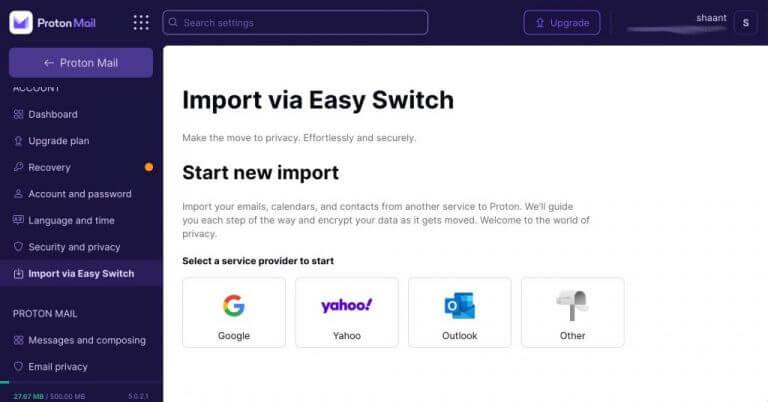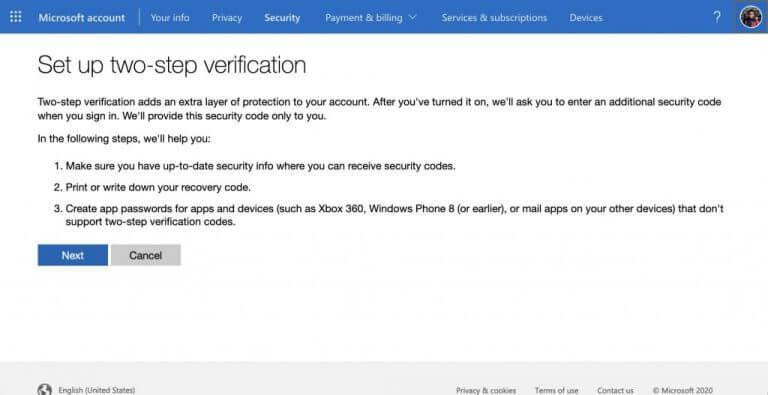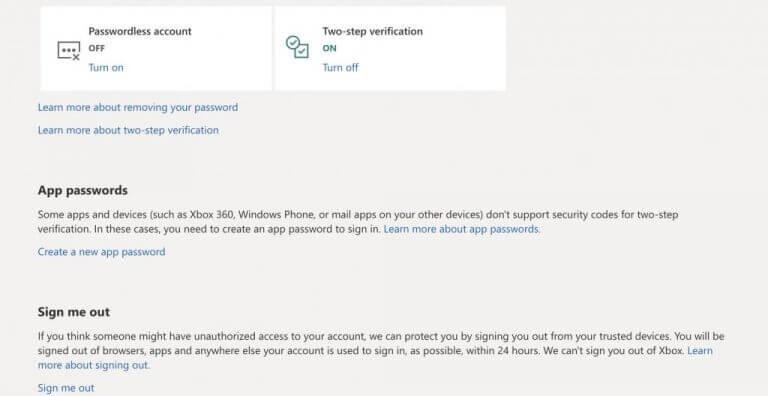W tym artykule
- Jak przenieść wiadomości e-mail z programu Outlook do Proton Mail?
- Przenoszenie wiadomości e-mail z programu Outlook do Proton Mail
- Konfigurowanie przekierowania poczty
- Przenoszenie wiadomości e-mail z programu Outlook do Proton Mail
Prywatność jest zagrożona w gospodarce opartej na danych. Pozostawione same sobie, wielkie firmy technologiczne z Doliny Krzemowej gromadzą Twoje dane w zamian za „darmowe” usługi.
Jednak trend powoli zaczął się zmieniać, a wiele usług oferuje teraz prywatność jako punkt sprzedaży. Jedną z takich usług jest Proton Mail, który oferuje prawdopodobnie najbardziej bezpieczną i zorientowaną na prywatność pocztę internetową dostępną dla użytkowników indywidualnych i korporacyjnych.
Jeśli jesteś długoletnim użytkownikiem Outlooka, ale teraz chcesz przejść na Proton Mail, jesteś we właściwym miejscu. Jednak zanim to zrobisz, naturalnie zechcesz zabrać ze sobą wszystkie niezbędne dane. W dalszej części opiszemy dokładny, krok po kroku proces przesyłania wiadomości e-mail z programu Outlook do Proton Mail.
Jak przenieść wiadomości e-mail z programu Outlook do Proton Mail?
Przenoszenie wiadomości e-mail z programu Outlook do Proton Mail to stosunkowo prosty proces. W rzeczywistości możesz nawet przenosić wiele innych plików poza e-mailami. Na przykład możesz przenieść wszystkie ważne pliki Outlooka – w tym załączniki, kontakty itp. – bezpośrednio do Proton Mail.
Jednak w tym artykule na razie pozostaniemy tylko przy wiadomościach e-mail programu Outlook. Więc zacznijmy.
Przenoszenie wiadomości e-mail z programu Outlook do Proton Mail
Możesz przesyłać wiadomości e-mail z programu Outlook do Proton Mail za pomocą Easy Switch, bezpłatnego narzędzia, które pomaga przenosić wiadomości e-mail między różnymi dostawcami usług poczty e-mail.
Aby uruchomić Easy Switch, przejdź do swojego konta Proton Mail i zaloguj się do niego. Następnie udaj się do Ustawienia menu, wybierz Przejdź do ustawień > Importuj przez Easy Switchi kliknij Perspektywy Ikona.
Pojawi się okno dialogowe z pytaniem, co chcesz zaimportować. Stamtąd wybierz E-maile i kliknij Kontynuować.
Otrzymasz wtedy kilka instrukcji dotyczących czynności, które musisz wykonać na swoim koncie Outlook; Podążaj za nimi. Zasadniczo wszystko, co musisz zrobić, to przejść do ustawień programu Outlook, włączyć weryfikację dwuetapową i wygenerować hasło do aplikacji.
Aby utworzyć hasło do aplikacji, kliknij Utwórz nowe hasło aplikacji, zanotuj hasło w bezpiecznym miejscu (najlepiej offline), które otrzymasz na następnym ekranie, i kliknij Gotowe. Będziesz musiał wprowadzić to hasło, gdy zostaniesz o to poproszony przez Proton Mail.
W porządku. Teraz, gdy mamy już skonfigurowane podstawy, nadszedł czas, aby wprowadzić poświadczenia programu Outlook w Proton Mail.
Wprowadź swój adres e-mail programu Outlook wraz z hasłem, które właśnie ustawiłeś powyżej, a następnie kliknij Następny. O to chodzi. Postępuj zgodnie z instrukcjami wyświetlanymi na ekranie, a aplikacja prześle wiadomości e-mail z programu Outlook do Proton Mail bez żadnych problemów.
Konfigurowanie przekierowania poczty
Powyższa metoda dotyczy przenoszenia starych wiadomości. Będziesz musiał użyć przekierowania poczty e-mail, jeśli chcesz przenieść wszystkie swoje przyszłe wiadomości do Proton Mail. Oto jak.
Przejdź ponownie do ustawień programu Outlook i kliknij Zobacz wszystkie ustawienia Outlooka. Następnie wybierz Poczta i kliknij Przekierowanie.
Następnie kliknij Rozpocznij przekazywanie, wprowadź swój adres Proton Mail i kliknij Ratować. Zrób to, a nowe wiadomości e-mail trafiające do skrzynki pocztowej programu Outlook zostaną przesłane do Proton Mail.
Przenoszenie wiadomości e-mail z programu Outlook do Proton Mail
Jeśli w końcu zdecydowałeś się przejść z Outlooka na Proton Mail, najlepiej będzie zabrać ze sobą stare e-maile na konto Proton Mail. Mamy nadzieję, że powyższe metody pomogły w szybkim i bezproblemowym przeniesieniu plików.
Podziel się tym postem:
FAQ
Jak przenieść e-maile z jednego konta programu Outlook na drugie?
Zamknij program Microsoft Outlook. I przejdź do folderu otwierającego, klikając prawym przyciskiem myszy plik danych programu Outlook określonego konta e-mail, a następnie wybierz Kopiuj z menu po kliknięciu prawym przyciskiem myszy.
Jak importować i eksportować wiadomości e-mail z jednego konta na drugie?
Zaloguj się do Konta.Znajdź zakładkę Plik i kliknij na nią. Naciśnij przycisk Otwórz i eksportuj, który będzie drugi na liście opcji w lewym rogu ekranu. Wybierz opcję Importuj i eksportuj jako następny krok, który będzie znajdować się pod słowem Otwórz jako trzecią opcją.
Jak importować/eksportować wiadomości e-mail z programu Outlook do programu Excel?
Uruchom aplikację Outlook, a następnie kliknij opcję Plik opcja. Następnie przejdź do sekcji Otwórz i eksportuj, w której musisz uruchomić kreatora importu/eksportu. 2. Wybierz „Eksportuj do pliku, a następnie kliknij Dalej. 3. Wybierz plik danych programu Outlook jako format danych wynikowych. Kliknij Następny. 4.
Jak przenieść wiadomości e-mail z Gmaila do Outlooka?
Aby przenieść wszystkie e-maile z Gmaila do Outlooka, potrzebujesz jeszcze kilku kroków. Przejdź do menu Plik i wybierz Otwórz i eksportuj, a następnie Importuj/Eksportuj. Musimy wyeksportować dane z Gmaila do pliku PST. Aby to zrobić, wybierz Eksportuj do pliku. Kliknij Następny. Jako format pliku wyjściowego wybierz Plik danych programu Outlook (PST).
Jak dodać konto e-mail do mojego konta programu Outlook?
Zaloguj się do konta Outlook.com za pomocą przeglądarki internetowej. 2. Kliknij ikonę koła zębatego obok nazwy swojego profilu. 3. Wybierz Więcej ustawień poczty. 4. W sekcji Zarządzanie kontem wybierz Twoje konta e-mail. 5. W obszarze Dodaj konto e-mail kliknij Dodaj konto do wysyłania i odbierania. 6. Poniżej strony kliknij łącze „ prześlij swój e-mail do Outlook.com ”.
Jak przenieść pocztę z jednego konta programu Outlook na inne?
Jeśli korzystasz z oprogramowania komputerowego Outlook, otwórz oba konta w profilu i przenieś pocztę między kontami lub wyeksportuj z jednego i zaimportuj do drugiego. Jeśli potrzebujesz tylko niektórych przenieść, będziesz mógł filtrować eksport. ** Nie pracuję dla Microsoft.** ** NIE DZWONIJ na numery telefonów otrzymane w powiadomieniach e-mail.**
Jak przekazywać wiele wiadomości e-mail na inny e-mail w programie Outlook?
Dzięki Kutools dla funkcji Outlook’s Forward (wiele wiadomości) możesz szybko przesyłać wszystkie lub wiele wiadomości e-mail na dowolne konto e-mail osobno w programie Outlook. 1.W widoku Poczta otwórz jeden folder poczty określonego konta e-mail, z którego chcesz przenosić wiadomości e-mail, a następnie zaznacz wszystkie wiadomości e-mail w tym folderze poczty.
Jak mogę przenieść e-maile mojego szefa z jednego konta na drugie?
Z Twojego opisu wiemy, że musisz przenieść wiadomości swojego szefa z jednego starego konta na nowe. Ponieważ twój szef używał Outlooka do zarządzania swoimi e-mailami. w tym przypadku najprostszym sposobem jest wyeksportowanie wiadomości ze starego konta do pliku pst, a następnie ponowne zaimportowanie tego pliku pst do programu Outlook.
Jak wyeksportować pocztę e-mail z Gmaila do Outlooka?
Wybierz konto, które chcesz wyeksportować, wybierając nazwę lub adres e-mail swojego konta Gmail i sprawdź, czy pole Uwzględnij podfoldery jest zaznaczone (dzięki temu cała poczta e-mail zostanie skopiowana), a następnie wybierz Dalej. Wybierz Przeglądaj, aby wybrać miejsce zapisania pliku danych programu Outlook (pst) i wprowadzić nazwę pliku.
Jak zsynchronizować pocztę e-mail programu Outlook z kontem Gmail?
Otwórz program Outlook, a następnie kliknij menu Plik i wybierz Dodaj konto. Automatycznie pojawi się Automatyczna konfiguracja konta Wprowadź swoje imię i nazwisko, identyfikator Gmaila i hasło. Kliknij przycisk Dalej, aby kontynuować. Kliknij przycisk Zakończ, a następnie automatycznie zsynchronizuj z zainicjowanym Gmailem.
Jak przenieść starą pocztę e-mail do programu Outlook z Gmaila?
Połącz swoje stare konto e-mail z programem Outlook. Będziesz mógł przeglądać i uzyskiwać dostęp do swojej starej poczty e-mail, ale będzie ona przechowywana na Twoim koncie Gmail, a nie na koncie Microsoft 365. Wybierz tę opcję, jeśli planujesz zachować aktywne konto Gmail lub nie masz zainstalowanej aplikacji Outlook na komputerze.
Jak wysłać wiadomość e-mail z mojego konta Gmail?
Będziesz także mógł wysyłać e-maile z Gmaila za pomocą konta Outlook. Podczas tworzenia wiadomości e-mail po prostu kliknij swoje imię i nazwisko w polu Od, aby wybrać konto wysyłające.